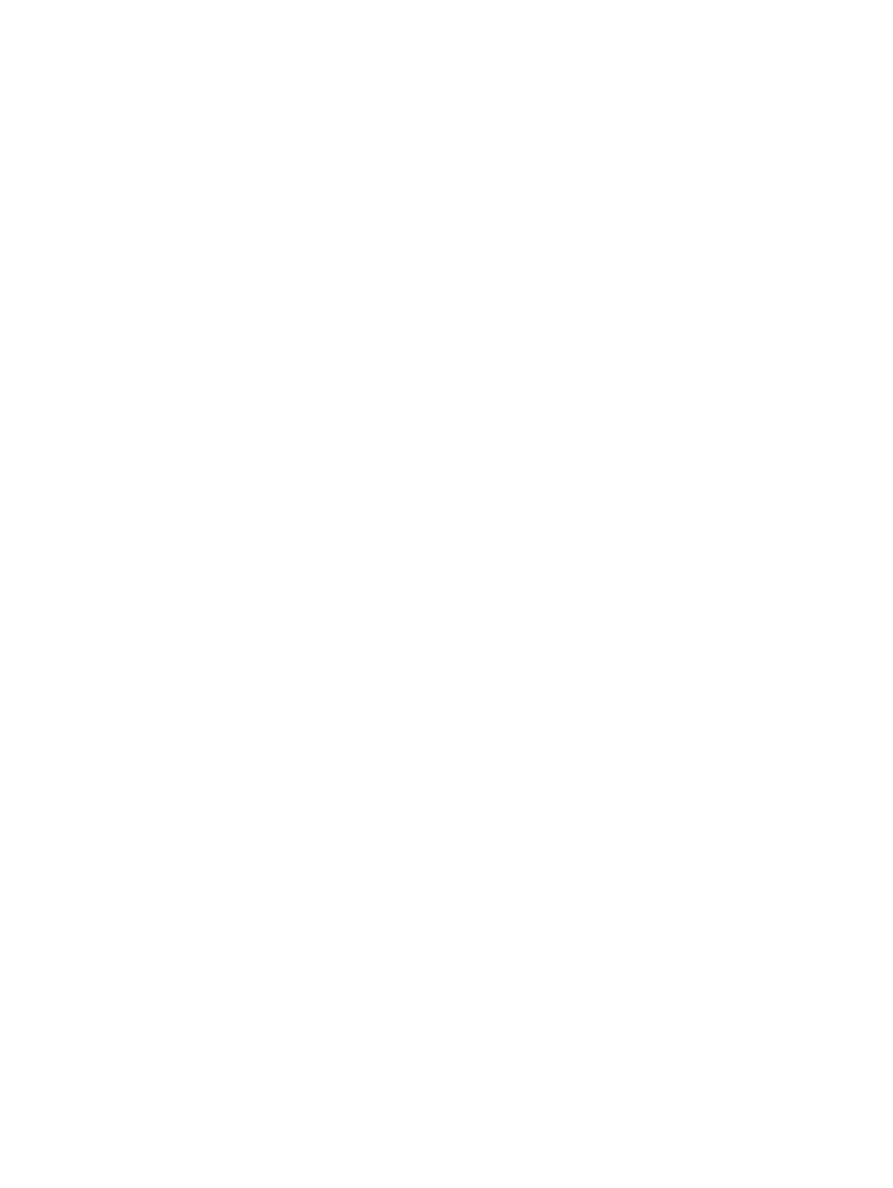
Sjekkliste for problemløsning
Følg disse trinnene når du prøver å løse et problem med produktet.
1.
Hvis kontrollpanelet er tomt eller svart, gjør du følgende:
a. Kontroller strømledningen.
b. Kontroller at strømmen er slått på.
c.
Kontroller at linjespenningen er riktig for strømkonfigurasjonen til produktet. (Se merket på
baksiden av produktet for å se spenningskravene.) Hvis du bruker en strømfordeler og
spenningen ikke er innenfor spesifikasjonen, kobler du produktet direkte til stikkontakten. Hvis
det allerede er koblet til kontakten, kan du prøve et annet uttak.
d. Hvis MFPen fortsatt ikke får strøm, bør du ta kontakt med HPs kundestøtte.
2.
Kontrollpanelet skal vise statusen
Klar
. Hvis det vises en feilmelding, følger du instruksjonene på
kontrollpanelet for å løse problemet.
3.
Kontroller kablene.
a. Kontroller at kabelen mellom produktet og datamaskinen eller nettverksporten sitter som den
skal. Pass på at koblingen er sikker.
b. Hvis du har en annen kabel av riktig type, kan du bruke denne til å kontrollere om det er feil
på selve kabelen.
c.
Kontroller nettverkstilkoblingen.
4.
Kontroller at den valgte papirstørrelsen og -typen oppfyller spesifikasjonene. Åpne også
Skuffer
-
menyen på produktets kontrollpanel, og bekreft at skuffen er konfigurert riktig for papirtypen og -
størrelsen.
5.
Skriv ut en konfigurasjonsside. Hvis produktet er koblet til et nettverk, skrives det også ut en
HP Jetdirect-side.
a. Bla deg frem til og trykk på
Administrasjon
-knappen fra startskjermbildet på produktets
kontrollpanel.
b. Åpne følgende menyer:
◦
Rapporter
◦
Konfigurasjons-/statussider
◦
Konfigurasjonsside
c.
Velg
Skriv ut
-knappen for å skrive ut siden.
Hvis siden ikke skrives ut, kontrollerer du at minst én skuff inneholder papir.
Hvis siden kjører seg fast i produktet, følger du instruksjonene på kontrollpanelet for å fjerne det
fastkjørte papiret.
Hvis siden ikke skrives ut riktig, kan du ta kontakt med HPs kundestøtte.
236
Kapittel 10 Løse problemer
NOWW
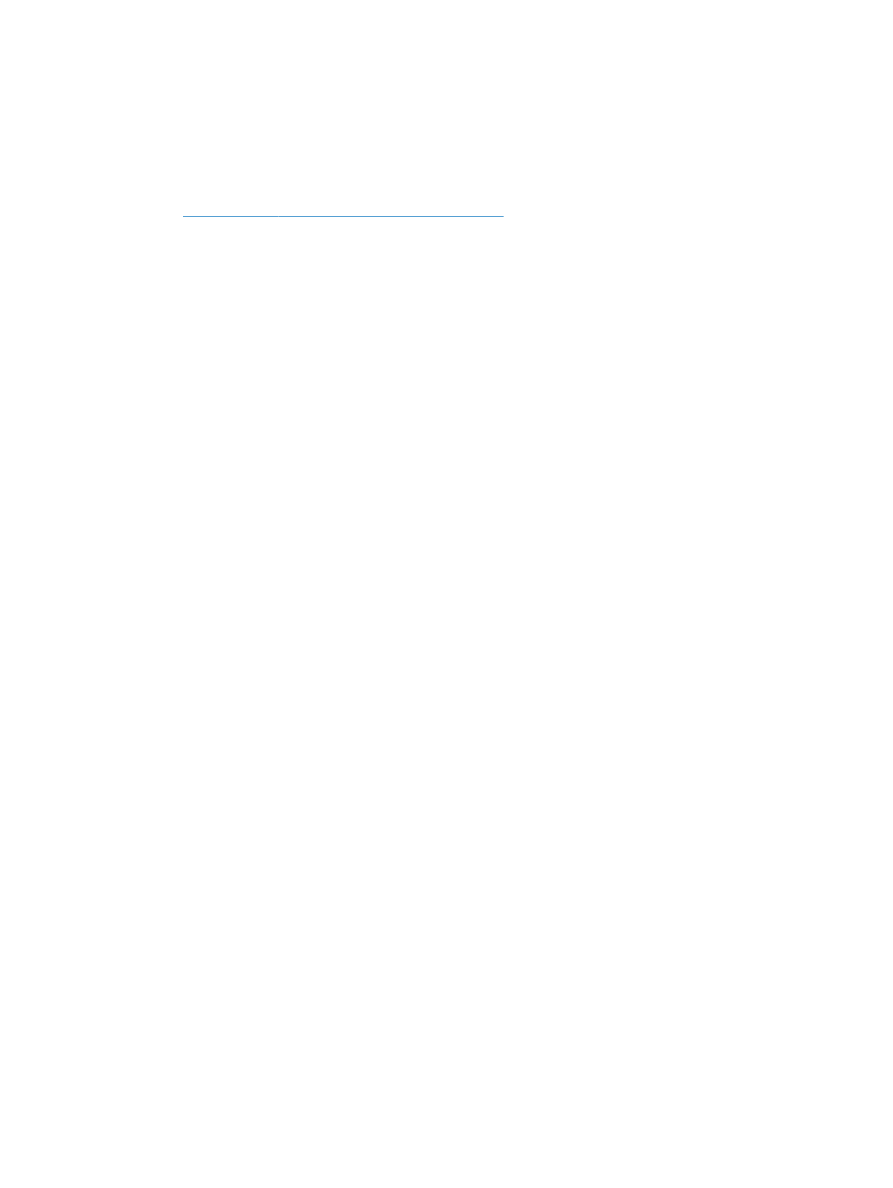
Hvis siden skrives ut riktig, ligger problemet sannsynligvis i datamaskinen, skriverdriveren eller
programmet du bruker.
6.
Forsikre deg om at du har installert skriverdriveren for dette produktet. Kontroller programmet for å
være sikker på at du bruker skriverdriveren for dette produktet. Skriverdriveren finner du på CD-en
som fulgte med produktet. Du kan også laste ned skriverdriveren fra dette webområdet:
www.hp.com/go/lj700colorMFPM775_software
.
7.
Skriv ut et lite dokument fra et annet program som tidligere har skrevet ut på riktig måte. Hvis dette
lykkes, skyldes problemet programmet. Hvis dette ikke lykkes (hvis dokumentet ikke skrives ut),
utfører du disse trinnene:
a. Prøv å skrive ut jobben fra en annen datamaskin som bruker den samme
produktprogramvaren.
b. Hvis produktet er koblet til et nettverk, kobler du produktet direkte til en datamaskin med en
USB-kabel. Sett opp produktet til å bruke riktig port, eller installer programvaren på nytt. I
sistnevnte tilfelle må du passe på å velge den nye tilkoblingstypen.
NOWW
Sjekkliste for problemløsning
237